
سيقوم هذا البرنامج بإصلاح أخطاء الكمبيوتر الشائعة ، ويحميك من فقدان الملفات ، والبرامج الضارة ، وفشل الأجهزة ، وتحسين جهاز الكمبيوتر الخاص بك لتحقيق أقصى أداء. إصلاح مشكلات الكمبيوتر وإزالة الفيروسات الآن في 3 خطوات سهلة:
- قم بتنزيل Restoro PC Repair Tool الذي يأتي مع التقنيات الحاصلة على براءة اختراع (براءة الاختراع متاحة هنا).
- انقر ابدأ المسح للعثور على مشكلات Windows التي قد تتسبب في حدوث مشكلات بجهاز الكمبيوتر.
- انقر إصلاح الكل لإصلاح المشكلات التي تؤثر على أمان الكمبيوتر وأدائه
- تم تنزيل Restoro بواسطة 0 القراء هذا الشهر.
قد يواجه بعض مستخدمي Microsoft Office رسائل خطأ في الحساب تنص على: هناك مشاكل في حسابك. لإصلاح ، الرجاء تسجيل الدخول مرة أخرى. قد يرى المستخدمون رسالة الخطأ هذه عند النقر فوق ملف > حسابات لتحديث Office. عندما تظهر هذه المشكلة ، لا يعمل تنشيط Office ؛ ولا يمكن للمستخدمين الاستفادة الكاملة من برامج Office الخاصة بهم.
كيف يمكن للمستخدمين إصلاح مشاكل خطأ حسابك؟
1. انقر فوق الزر Fix me
ال مشاكل في حسابك تتضمن رسالة الخطأ أ
اصلحني الخيار تحته. أولا ، حاول النقر فوق ذلك اصلحني زر. ال اصلحني من المحتمل ألا يعمل الزر دائمًا مع جميع المستخدمين ، ولكنه قد يستمر في حل المشكلة لبعض المستخدمين.2. أعد تعيين كلمة مرور حساب Office
- قال بعض المستخدمين إنهم أصلحوا خطأ الحساب لـ Office 365 عن طريق إعادة تعيين كلمات مرور حساباتهم. للقيام بذلك ، قم بتسجيل الدخول إلى مدخل Office 365 الخاص بك باستخدام مستعرض ويب.
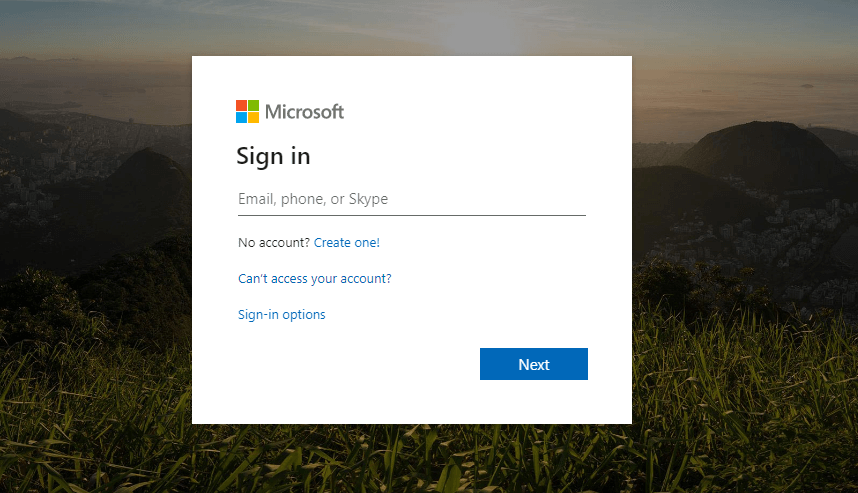
- انقر فوق عنوان حساب المستخدم في الجزء العلوي الأيسر من مدخل Office 365 وحدد حسابي.
- انقر حماية على يسار صفحة البوابة.
- اضغط على إدارة الأمن ، وحدد ملفكلمه السر اختيار.
- ثم املأ حقول كلمة المرور ، وانقر فوق إرسال زر.
3. تحرير التسجيل
- قام بعض مستخدمي Office 365 Click-to-run (ضمن بيئات VMware UEM 9.3) بإصلاح مشاكل في حسابك خطأ بحذف مفتاح تسجيل الهوية. للقيام بذلك ، قم بتشغيل ملحق التشغيل (اضغط على مفتاح التشغيل السريع Windows + R لفتح).
- أدخل "رجديت" في مربع النص "فتح" ، وانقر فوق نعم زر.
- يجب أن يفتح Office 2016 و "19 مستخدمًا هذا المفتاح في ملف محرر التسجيل: HKEY_CURRENT_USER \ Software \ Microsoft \ Office \ 16.0 \ Common \ Identity. إذا كنت تستخدم إصدارات سابقة من Office ، فافتح HKEY_CURRENT_USER \ Software \ Microsoft \ Office ، وانقر فوق مفتاح رقم الإصدار ، ثم Common> Identity.
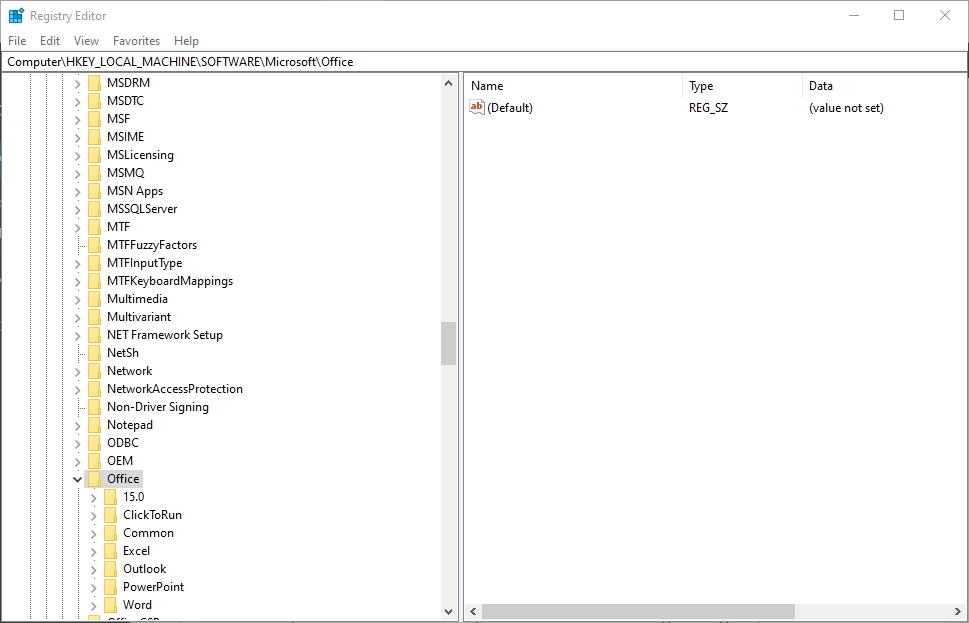
- بعد ذلك ، انقر بزر الماوس الأيمن فوق مفتاح الهوية وحذفها.
- يوصى بإعداد المستخدمين نقاط استعادة النظام قبل حذف مفاتيح التسجيل. لذلك ، قم بإعداد نقطة استعادة النظام كما هو موضح في المنشور أدناه قبل تحرير السجل.
اقرأ أيضا:كيفية إنشاء نقطة استعادة النظام في Windows 10
4. تحقق من مفاتيح المنتج منتهية الصلاحية
- ال مشاكل في حسابك يمكن أن يكون الخطأ بسبب مفاتيح منتجات Office منتهية الصلاحية أو الزائفة التي تحتاج إلى الحذف. للتحقق من مفاتيح منتج Office ، افتح قائمة Win + X باستخدام مفتاح التشغيل السريع Win + X.
- أدخل "cmd" في المربع Open ، وانقر فوق مفتاح الاختصار Ctrl + Shift + Enter.
- افتح مجلد Office في موجه الأوامر عن طريق إدخال القرص المضغوط في الموجه متبوعًا بمسار MS Office الكامل. على سبيل المثال ، قد يقوم المستخدمون بإدخال هذا الأمر لفتح المسار الافتراضي لـ MS Office 2016: cd C: \ Program Files (x86) \ Microsoft Office \ Office16.
- ثم أدخل "cscript ospp.vbs / dstatus" في نافذة الموجه ، واضغط على مفتاح الرجوع. سيُظهر هذا الأمر للمستخدمين مفاتيح منتجات Office الخاصة بهم.
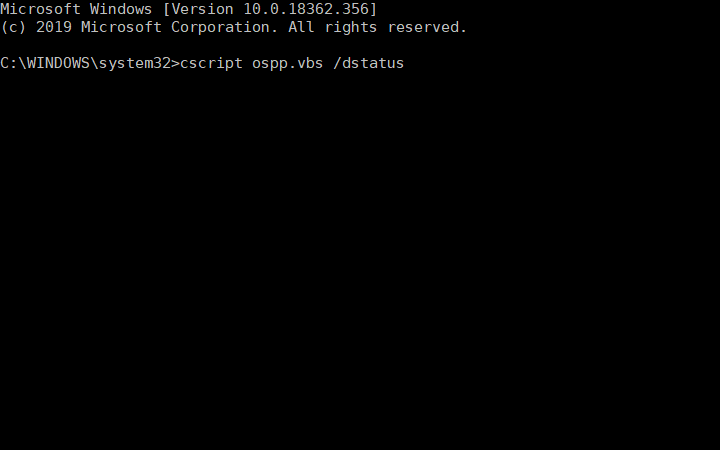
- لإلغاء تثبيت مفتاح منتج مزيف أو منتهي الصلاحية ، أدخل "cscript ospp.vbs / unpkey: XXXXX" واضغط على Enter. استبدل XXXXX في هذا الأمر بآخر خمسة أحرف أو أرقام لمفتاح المنتج منتهي الصلاحية أو المزيف.
- ثم أدخل "cscript ospp.vbs / act" لتنشيط مفتاح منتج Office الصالح.
يجب أن تعمل الحلول المذكورة أعلاه على إصلاح خطأ حساب Microsoft Office. توجد مشكلات في حسابك. بالإضافة إلى ذلك ، تحقق من ملف تقرير Microsoft ومساعد الاسترداد، والتي قد تكون مفيدة أيضًا لإصلاح أخطاء تنشيط Office.
مقالات ذات صلة للتحقق منها:
- نأسف لأننا نواجه مشكلة في التحقق من حسابك داخل Office 365
- نأسف لعدم تمكننا من الوصول إلى حسابك الآن خطأ Excel
- إصلاح: تكوين جهاز الكمبيوتر الخاص بك لإدارة حقوق المعلومات عالق مشكلة Office 365
 هل ما زلت تواجه مشكلات؟قم بإصلاحها باستخدام هذه الأداة:
هل ما زلت تواجه مشكلات؟قم بإصلاحها باستخدام هذه الأداة:
- قم بتنزيل أداة إصلاح الكمبيوتر تصنيف عظيم على TrustPilot.com (يبدأ التنزيل في هذه الصفحة).
- انقر ابدأ المسح للعثور على مشكلات Windows التي قد تتسبب في حدوث مشكلات بجهاز الكمبيوتر.
- انقر إصلاح الكل لإصلاح مشكلات التقنيات الحاصلة على براءة اختراع (خصم حصري لقرائنا).
تم تنزيل Restoro بواسطة 0 القراء هذا الشهر.


